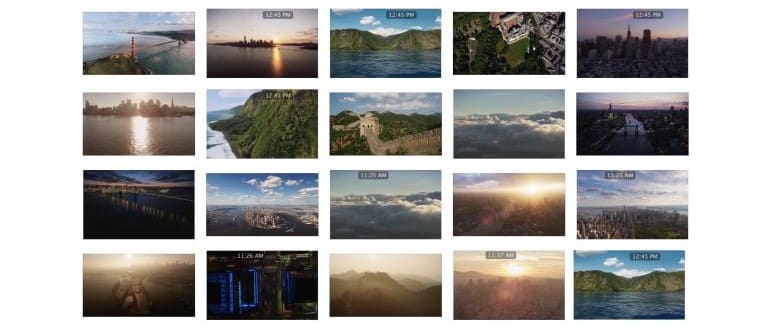La nuova Apple TV è arrivata con una serie di salvaschermo straordinari, e ora puoi portarli sul tuo Mac. Ci sono ben 35 diversi salvaschermi, con viste diurne e notturne di filmati incantevoli che sorvolano luoghi iconici come le Hawaii, New York, San Francisco, Londra e la Grande Muraglia cinese.
Dai filmati di paesaggi urbani a quelli naturali, questi salvaschermi sono davvero impressionanti e di qualità eccezionale, perfetti per abbellire i tuoi schermi Mac. Ecco come ottenere questi fantastici salvaschermi di Apple TV su macOS e Mac OS X:
Come installare gli Apple TV Screen Savers su Mac
- Scarica il salvaschermo Aerial da GitHub e decomprimi il file (probabilmente nella cartella Download).
- Fai doppio clic sul file «Aerial.saver» e scegli di installarlo per te o per tutti gli utenti.
- Dopo l’installazione, clicca su «Opzioni salvaschermo» per personalizzare le impostazioni relative al salvaschermo Aerial.
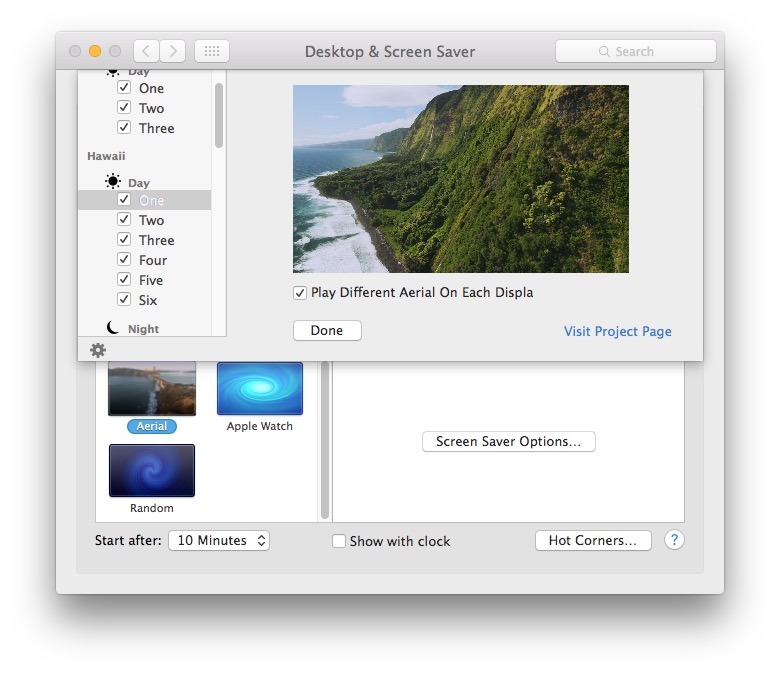
* Potrebbe essere necessario fare clic con il tasto destro sul file e selezionare «Apri» per bypassare Gatekeeper. In alternativa, puoi installare manualmente il salvaschermo posizionando il file appropriato nella directory utente o in /Library/Screen Savers/.
Hai la possibilità di abilitare o disabilitare specifici salvaschermi. Se desideri vedere solo i meravigliosi paesaggi di scogliere, valli, nuvole e tramonti delle Hawaii, puoi farlo. E se preferisci escludere uno specifico salvaschermo di New York, puoi farlo anche tu. Ma sinceramente, sono tutti fantastici, quindi potresti anche tenerli tutti attivi e goderteli a turno.
Il salvaschermo Aerial è anche interattivo e puoi utilizzare i seguenti tasti:
- La barra spaziatrice interrompe il video.
- Il tasto J riavvolge o riproduce all’indietro.
- Il tasto L avanza velocemente e accelera i video.
Premendo J o L più volte, il video si inverte o aumenta la velocità per ogni pressione.
La demo video e le immagini qui sotto ti daranno un assaggio di cosa aspettarti dai salvaschermi di Apple TV su Mac, ma devi vederli di persona come filmati dal vivo sul tuo schermo; le immagini e i video di esempio non possono rendere giustizia alla realtà.
Ecco alcuni esempi di immagini statiche:



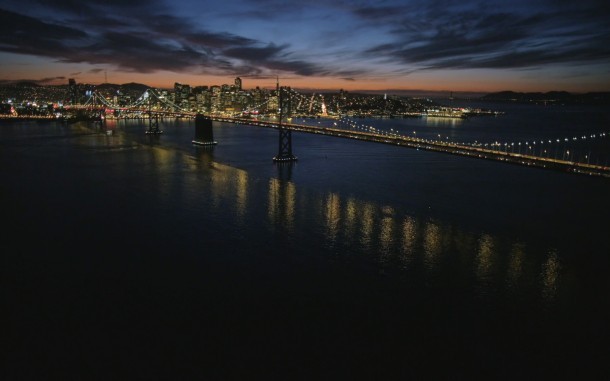

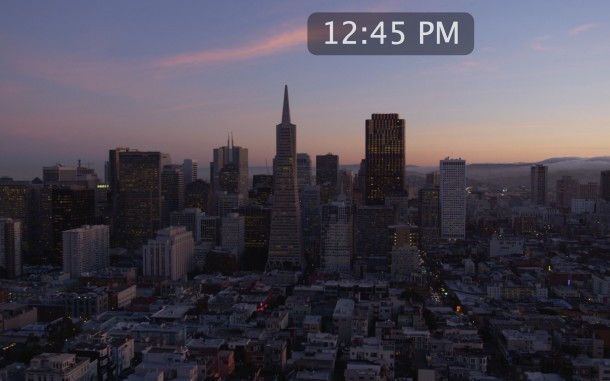
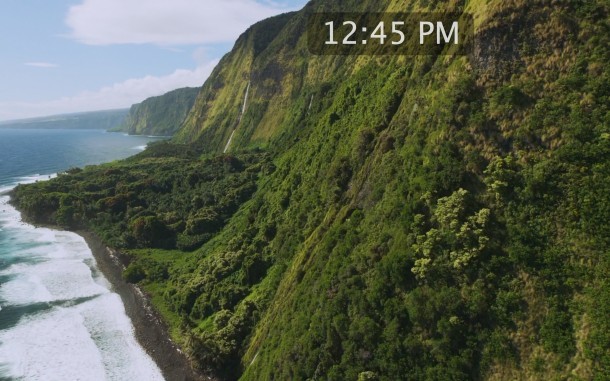
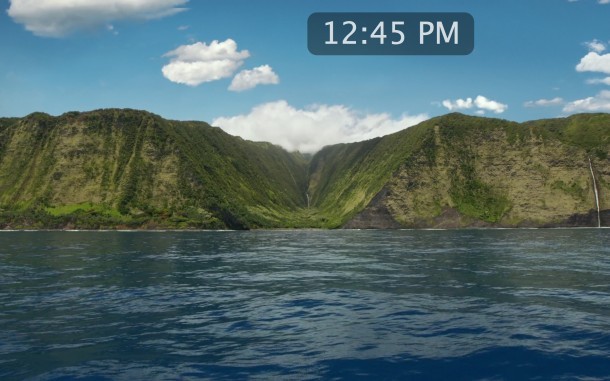
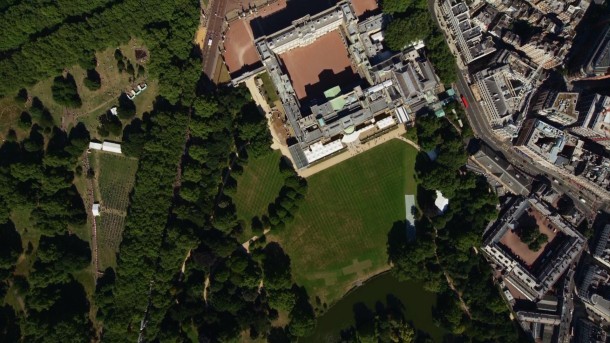


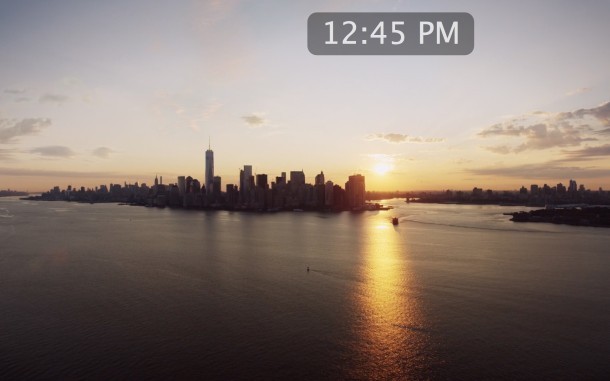
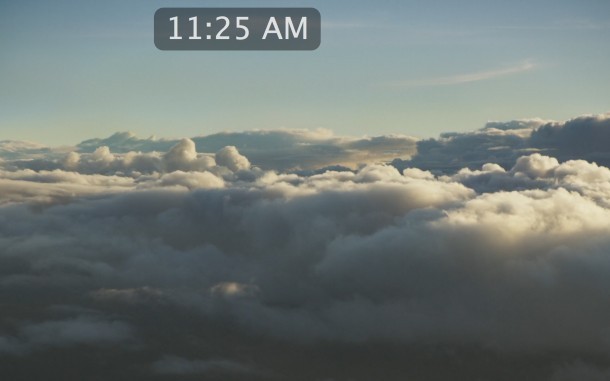

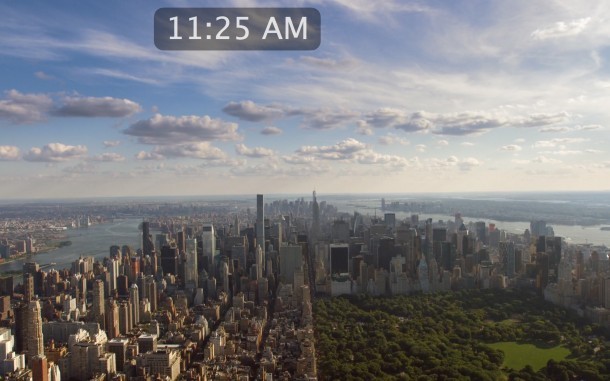

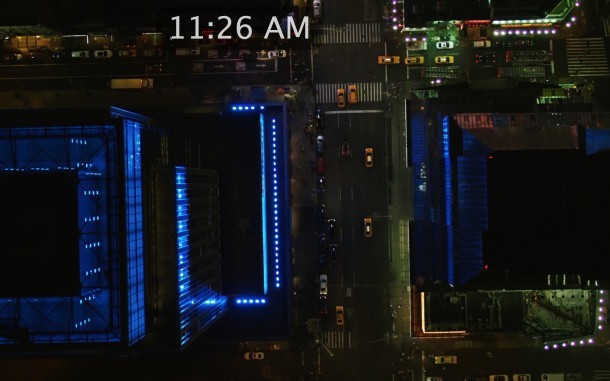

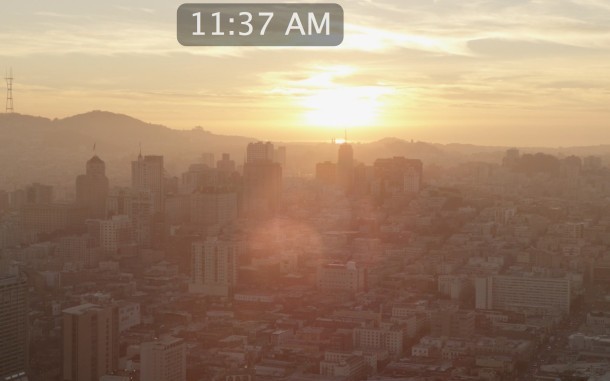
Nota che alcune di queste immagini possono avere l’orologio opzionale abilitato, una funzionalità disponibile in tutti i salvaschermi di macOS.
Per gli utenti Mac con display multipli (come me), il salvaschermo mostrerà di default una ripresa aerea per ogni display, ma puoi disattivarlo se preferisci.
Se vuoi davvero dare un tocco di classe e non ti dispiace utilizzare alcune risorse, puoi impostare i salvaschermi come sfondo del desktop in macOS, creando così uno sfondo live davvero unico.
Vale la pena notare che, per impostazione predefinita, i video di questi salvaschermi vengono trasmessi da Apple, richiedendo il filmato in HD appropriato da un CDN Apple tramite l’URL fornito in un file JSON su Apple.com. Questo significa che i video non vengono scaricati sul Mac insieme al salvaschermo, ma sono in streaming o serviti dalla cache. Ogni video occupa circa 150 MB, il che può essere significativo se utilizzi un hotspot personale da iPhone per condividere la connessione Internet con un Mac o se la larghezza di banda è limitata. Le nuove versioni del salvaschermo hanno una modalità offline che memorizza i video localmente, ma sono ancora scaricati alla prima esecuzione.
Se desideri scaricare tutti i video sul Mac per qualsiasi motivo, puoi accedere a ogni singolo URL dal file JSON e salvarli manualmente, oppure utilizzare curl e wget per farlo con questo comando:
curl http://a1.phobos.apple.com/us/r1000/000/Features/atv/AutumnResources/videos/entries.json | sed -n ‘s/.*»: «(.*)».*/1/p’ | wget -i –
Ricorda che ci sono circa 35 video, ognuno con un peso che varia tra 150 e 200 MB, quindi questo richiederà un bel po’ di spazio su disco.
Oppure, puoi semplicemente continuare a trasmetterli dallo screen saver, che va benissimo lo stesso.
Se questi salvaschermi non fanno per te, magari potresti dare un’occhiata alle nostre selezioni precedenti di salvaschermi, che potrebbero risultarti più adatte. Buon divertimento in entrambi i casi!
Novità per il 2024: Salvaschermi Aerial in Evoluzione
Nel 2024, Apple ha introdotto nuove funzionalità per i salvaschermi Aerial, con un’interfaccia utente rinnovata e una selezione di nuovi video che includono riprese di eventi naturali e culturali. Ora, non solo potrai godere di paesaggi mozzafiato, ma anche di scene che catturano momenti storici e festival da tutto il mondo.
Inoltre, i salvaschermi ora offrono opzioni di personalizzazione avanzate, consentendoti di scegliere la durata di ciascun video e di impostare transizioni tra i vari clip. Questo significa che puoi creare una presentazione unica che si adatta perfettamente al tuo stile.
Infine, Apple ha promesso di aggiornare regolarmente la libreria di salvaschermi, quindi ogni tanto potresti trovare nuovi video che ti stupiranno e ti faranno desiderare di rimanere davanti al tuo Mac per ammirarli!